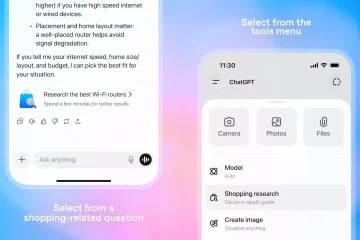Geralmente, o’Erro de disco desconhecido’ocorre como um prompt de diálogo de alguns arquivos do sistema, que incluem sihost.exe, ctfmon.exe, explorer.exe, etc. caixa de diálogo sem título também é possível.
As causas do erro são a configuração incorreta das configurações no nível do sistema e o mau funcionamento do processo, mas não se limitando a eles. E, geralmente, esse erro deixa para trás um movimento irregular do cursor, barra de tarefas sem resposta, ícones ou, às vezes, até uma tela de desktop totalmente branca ou preta.
E, na pior das hipóteses, o erro também pode causar BSOD. Mas, em qualquer caso, este artigo o guiará na resolução o erro de hardware desconhecido para salvar seu PC.
O que causa um erro de hardware desconhecido no Windows?
Além de configurações mal configuradas e processos errôneos, algumas das principais causas do erro discutido envolvem:
Arquivos de sistema corrompidosCódigo de aplicativo com defeitoAlterações no registroFalha no disco rígidoServiço de relatório de erros do Windows desabilitado ceBuggy Windows Update
Resolva erros de hardware desconhecidos no Windows
Primeiro de tudo, vamos começar reiniciando o PC. Isso ajudará a interromper qualquer processo desnecessário, pois pode ser uma causa potencial do erro. Mas, se o problema persistir ao inicializar também, você terá que seguir as correções listadas abaixo:
Executar inicialização limpa
Alguns serviços incorretos executados em segundo plano podem iniciar mesmo após inicializando. Isso faz com que o erro de disco desconhecido seja solicitado sempre que você abrir o computador. Você pode executar uma inicialização limpa para verificar se é a situação que você está passando.
Siga as etapas mencionadas abaixo para executar uma inicialização limpa:
Pressione Windows + R >para abrir Executar. Digite msconfig e pressione Enter para abrir Configuração do sistema.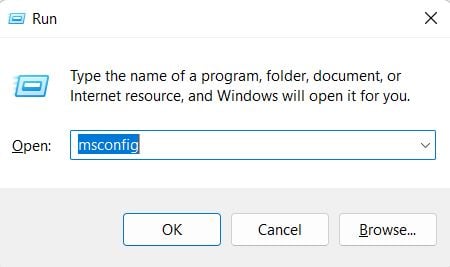 Mover para a guia Serviços. Verifique Oculte todos os serviços da Microsoft e clique no botão Desativar tudo.
Mover para a guia Serviços. Verifique Oculte todos os serviços da Microsoft e clique no botão Desativar tudo.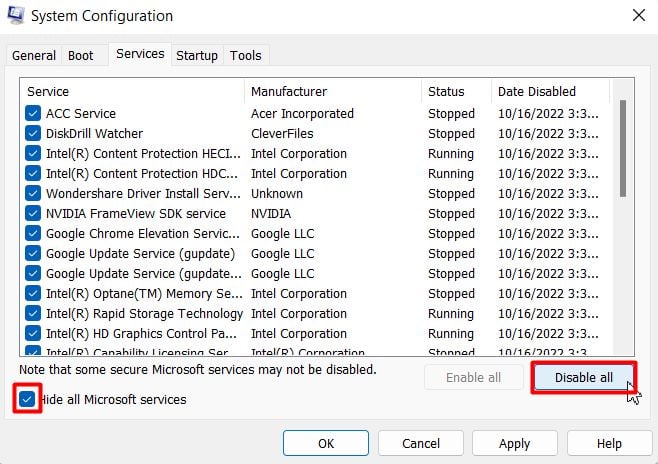 Clique em Aplicar, e, em seguida, OK.
Clique em Aplicar, e, em seguida, OK.
Agora, para descobrir qual serviço está causando um problema, você pode habilitar os serviços um por um. Verifique e desative o serviço que faz com que o erro seja exibido ao ativar.
Você também pode desativar aplicativos da inicialização automática para corrigir o problema.
Ativar o Serviço de Relatório de Erros do Windows
Um erro de hardware desconhecido pode ocorrer se o Serviço de Relatório de Erros do Windows estiver desabilitado. Se algum aplicativo fechar de forma peculiar ou causar um erro em qualquer processo relacionado ao SO, o CLR (Common Language Run-time) tentará acionar o serviço WER, que deve registrar e relatar as causas do erro ao kernel.
Mas, se o serviço estiver inativo, o CLR relata e declara o prompt de erro de hardware desconhecido. Para evitar tal cenário em seu PC, você terá que definir o serviço WER para o tipo de inicialização manual da seguinte forma:
Pressione Windows + R para abrir Executar. Digite services.msc e pressione Enter para abrir o utilitário Services.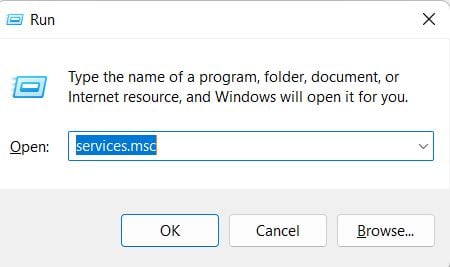 Navegue até Serviço de Relatório de Erros do Windows. Clique com o botão direito do mouse e selecione Propriedades.
Navegue até Serviço de Relatório de Erros do Windows. Clique com o botão direito do mouse e selecione Propriedades.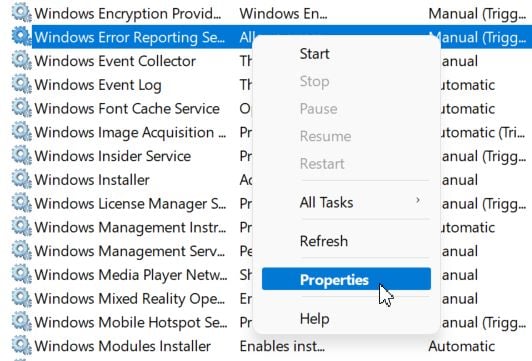 Escolha Manual de a lista suspensa Tipo de inicialização, caso ainda não tenha feito isso.
Escolha Manual de a lista suspensa Tipo de inicialização, caso ainda não tenha feito isso.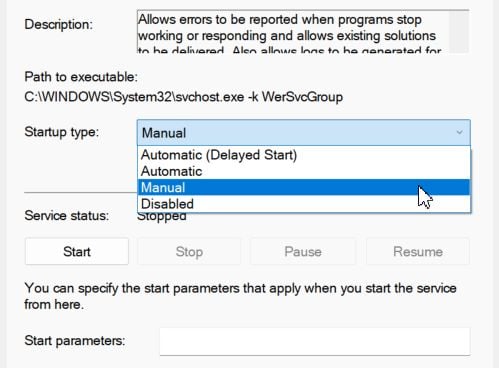 Clique em Aplicar e OK.
Clique em Aplicar e OK.
O aplicativo que você está usando pode desabilitar ou impedir o início do serviço WER sempre que você o abrir. Considere entrar em contato com o desenvolvedor do aplicativo para corrigir esses bugs.
Execute SFC e DISM
Como mencionado acima, corrupção de arquivos ou processos do sistema, sihost.exe, ctmon.exe e explorer. exe majoritariamente, também são causas conhecidas do erro de disco desconhecido. E como são arquivos do Windows, danos leves podem ser corrigidos usando comandos embutidos.
SFC (System File Checker) e DISM (Deployment Image Servicing and Management) são os comandos que usaremos para corrigir ou substituir o sistema Windows danificado e os arquivos de imagem. Siga as etapas abaixo para executá-los:
Pressione as teclas Windows + R para Executar. Digite cmd, pressione Ctrl + Shift + Enter. Execute o comando: sfc/scannow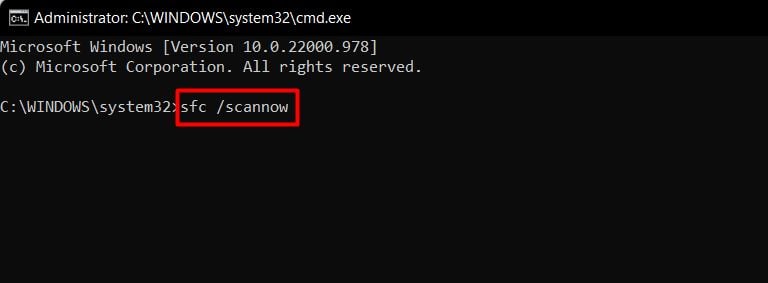 Aguarde até terminar, execute: dism/online/cleanup-image/restorehealth
Aguarde até terminar, execute: dism/online/cleanup-image/restorehealth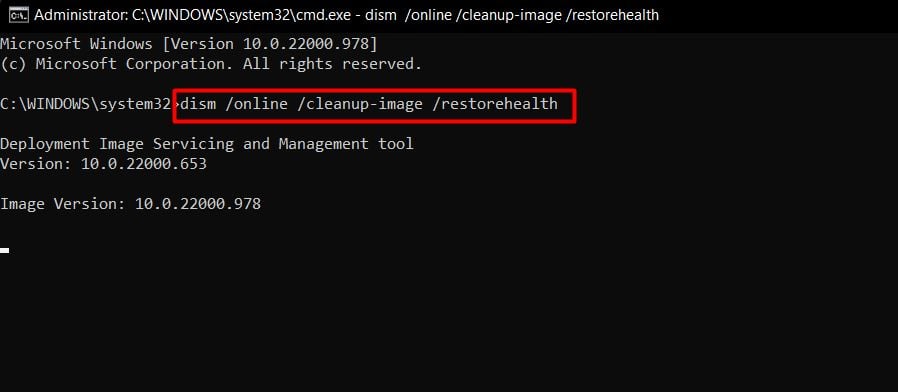
Em algumas circunstâncias, você não poderá acessar o Prompt de Comando porque a área de trabalho não responde. Então, você terá que executá-lo através do Gerenciador de Tarefas. Para fazer isso, siga:
Pressione Ctrl + Shift + Esc para abrir o Gerenciador de tarefas. Clique em Arquivo e escolha Executar nova tarefa.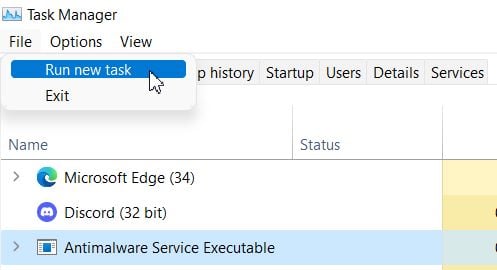 Digite cmd e marque a caixa de verificação abaixo do campo de texto.
Digite cmd e marque a caixa de verificação abaixo do campo de texto.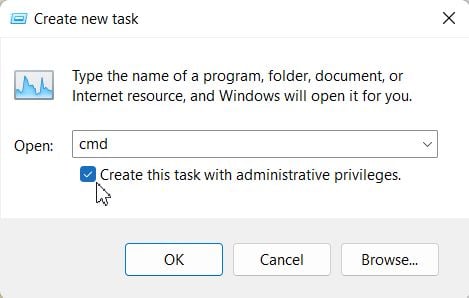 Clique em Ok, e o prompt de comando com privilégios de administrador será aberto.
Clique em Ok, e o prompt de comando com privilégios de administrador será aberto.
Além disso, o erro também deve criar problemas de inicialização e BSOD às vezes. Para continuar solucionando os arquivos do sistema e o disco nessas instâncias, você terá que acessar o WindowsRE.
Mas primeiro, você terá que encontrar a partição de inicialização para executar esses comandos. Para encontrar a partição de inicialização,
digite o comando bcdedit. No Windows Boot Loader, confira o dispositivo e osdevice.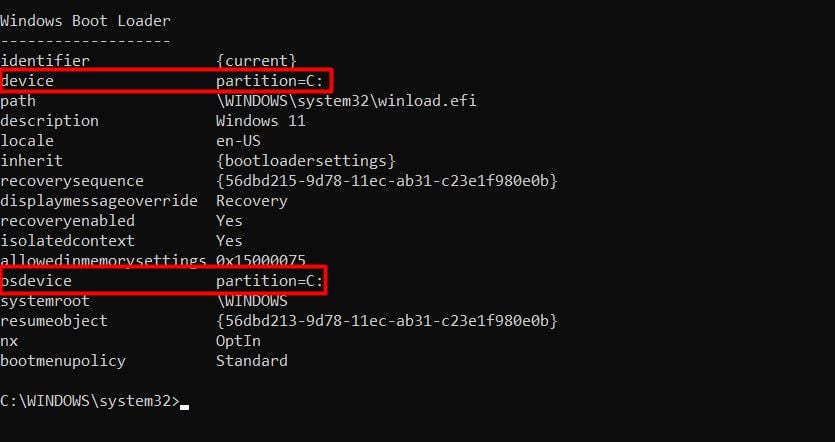
Agora, depois de conhecer sua unidade de inicialização, use estes comandos:
dism/image:C:\/cleanup-image/restorehealthsfc/scannow/offbootdir=C:\/offwindir=C:\windows
Substitua C: pela partição de inicialização do seu computador. Insira a letra osdevice no comando dism . Em seguida, altere a letra da unidade no bootdir do sfc e no osdevice para windir.
Você também pode iniciar o reparo de inicialização para outros problemas de inicialização.
Execute o CHKDSK
Assim como esses comandos de solução de problemas do sistema, o Windows também possui um comando interno para corrigir erros de disco. O comando chkdsk procuraria setores defeituosos e partições danificadas em seu disco rígido para eventualmente corrigi-los. Você terá que seguir estas etapas para resolver os erros lógicos da unidade:
Abra o Prompt de Comando. Execute o comando: chkdsk C:/r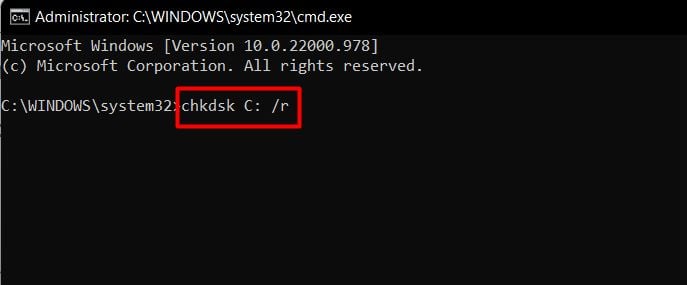
(onde C: é a partição de inicialização)Tipo Y e pressione Enter. Reinicie o PC conforme solicitação e deixe o comando ser executado durante o processo de inicialização.
Desfazer alterações no registro
Mudanças maciças no registro significam que há chances de que as configurações do sistema de baixo nível do Windows sejam afetadas. Quaisquer configurações que causem danos aos processos necessários no nível do sistema operacional podem resumir como o erro de hardware Desconhecido.
As alterações no registro podem ocorrer manualmente (ajustando o registro sem estar ciente disso) ou automaticamente (se você tiver fornecido permissões de administrador para qualquer aplicativo durante a instalação). Alguns malwares também podem causar mudanças nos valores do registro. Assim, você deve sempre verificar seu PC em busca de malware e vírus. Estas etapas ajudarão você a verificar seu computador:
Pressione Windows + I para abrir Configurações. Vá para Privacidade e segurança>Segurança do Windows.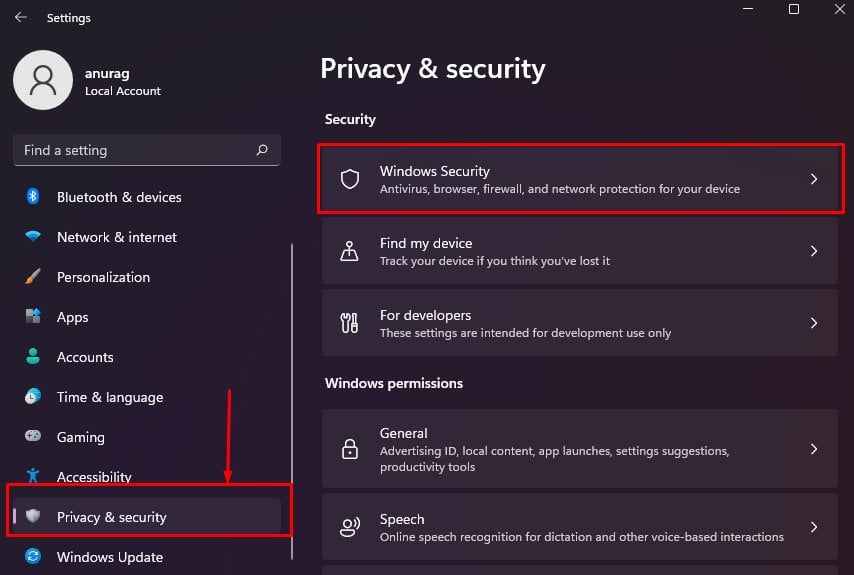 Clique em a proteção Vírus e ameaças e, em seguida, Opções de verificação. Escolha Verificação completa e clique em Verificar agora.
Clique em a proteção Vírus e ameaças e, em seguida, Opções de verificação. Escolha Verificação completa e clique em Verificar agora.
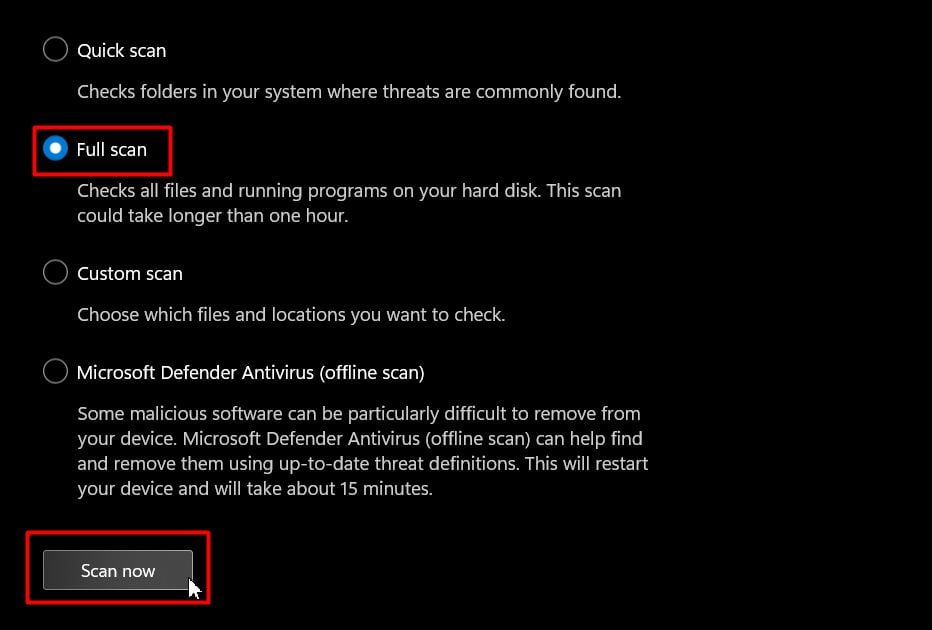
Mas, para outras alterações desconhecidas, você terá que restaurar ou redefinir seu registro. Se você criou um backup do registro, um arquivo de backup pode ser importado para restaurar o registro. Ou você pode executar uma restauração do sistema.
Mas para alterações irreversíveis no registro, você não terá mais opções do que Redefinir o sistema.
Atualizar o Windows
Algumas atualizações cumulativas do Windows foram relatadas para trazer bugs que causam esse erro de hardware desconhecido. Esses bugs são corrigidos com atualizações subsequentes da Microsoft.
Se isso é algo que você está passando, você terá que procurar novas atualizações e instalá-las para resolver o erro. Siga as etapas mencionadas abaixo para fazer isso:
Pressione Windows + I para entrar em Configurações. Vá para o Windows Update. Botão Verificar atualizações.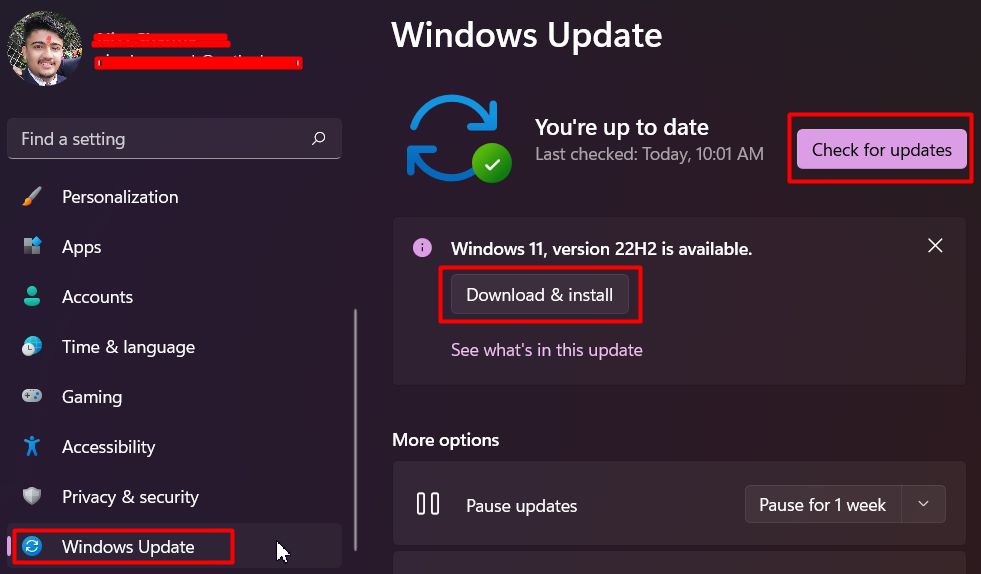 Se uma atualização estiver listada, clique no botão Baixar e instalar. Siga as instruções na tela.
Se uma atualização estiver listada, clique no botão Baixar e instalar. Siga as instruções na tela.
Reverter atualizações
Caso você não tenha encontrado mais atualizações do Windows, você pode tentar desinstalar as atualizações mais recentes que trouxeram bugs. Então, você pode esperar até que a Microsoft envie um novo lote de atualizações cumulativas para corrigir o erro.
Siga as etapas abaixo para desinstalar as atualizações do Windows:
Vá para Configurações e, em seguida, Windows Update. Clique em Atualizar histórico.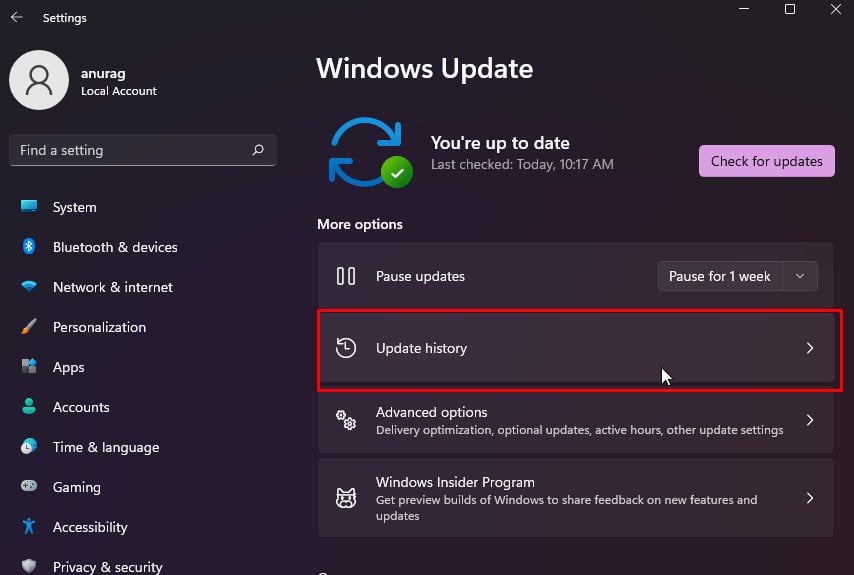 Role e clique no link Desinstalar atualizações.
Role e clique no link Desinstalar atualizações.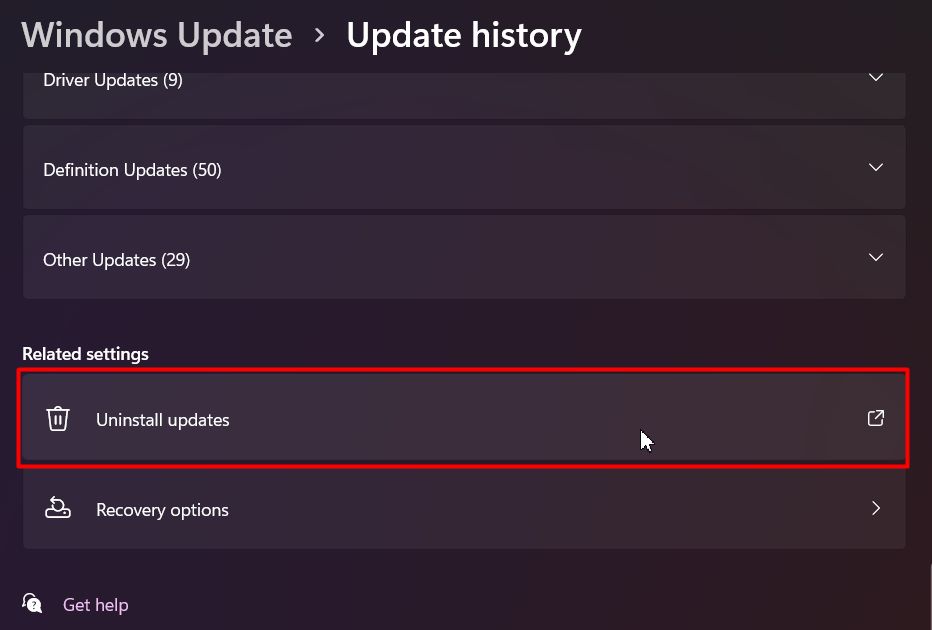 Clique duas vezes na atualização mais recente na seção Microsoft Windows.Clique no botão Sim no prompt.
Clique duas vezes na atualização mais recente na seção Microsoft Windows.Clique no botão Sim no prompt.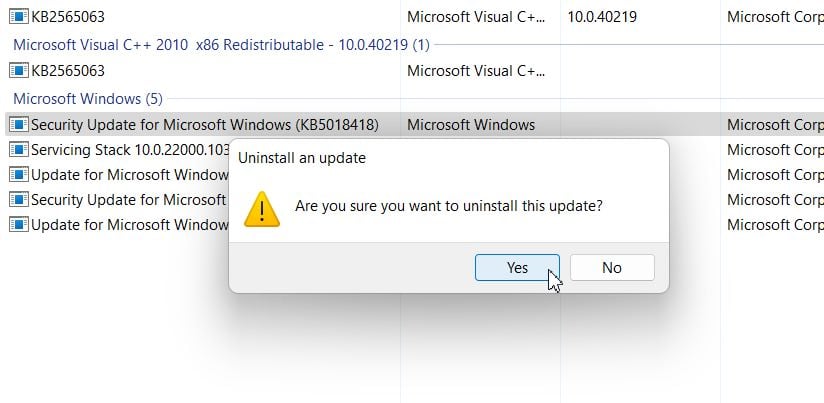
Restaurar/Redefinir Sistema
Ou, você pode executar uma restauração do sistema se tiver criado um ponto de restauração. Ele desinstalará todas as atualizações feitas após esse ponto e restaurará o registro desse ponto.
Pressione as teclas Windows + R para abrir Executar. Digite rstrui.exe e pressione Enter para abrir o Sistema Utilitário de restauração.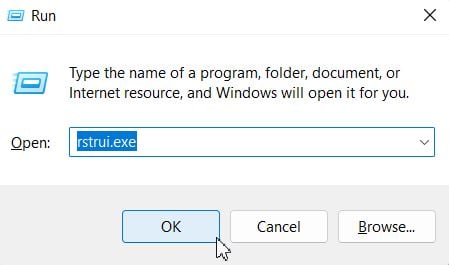 Clique em o botão Próximo . Escolha um dos pontos de restauração potencialmente íntegros e pressione Próximo.
Clique em o botão Próximo . Escolha um dos pontos de restauração potencialmente íntegros e pressione Próximo.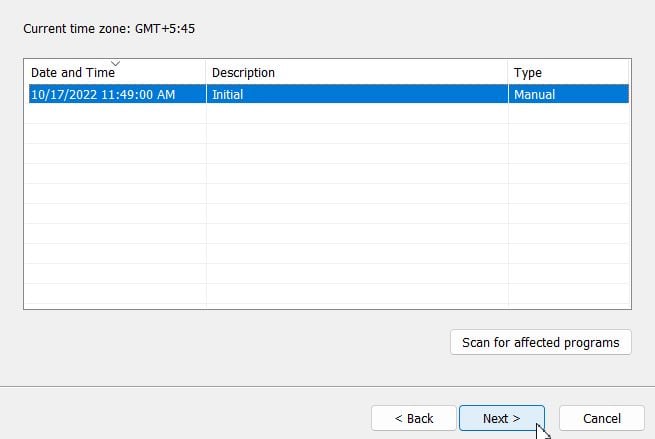 Clique em Próximo e depois em Concluir.Siga as instruções na tela e espere até que o PC seja restaurado.
Clique em Próximo e depois em Concluir.Siga as instruções na tela e espere até que o PC seja restaurado.
Mas, como apontado anteriormente, se você não configurou um ponto de restauração, você terá que redefinir seu computador para as configurações padrão de fábrica do WindowsRE.